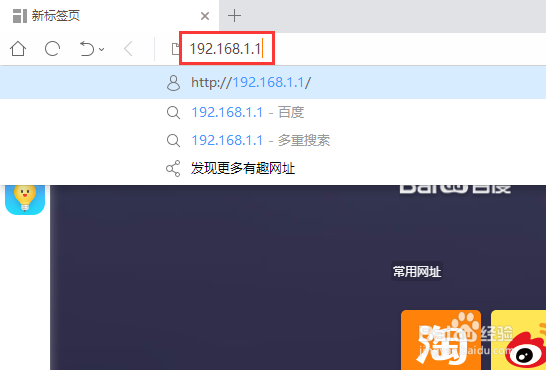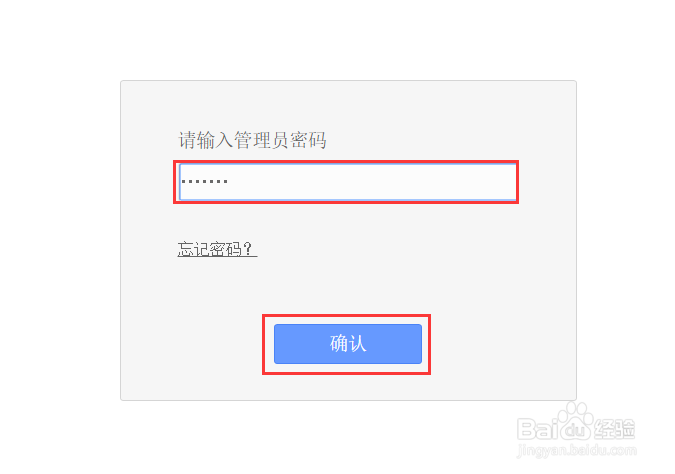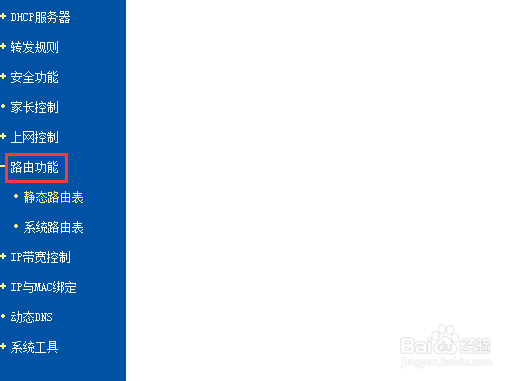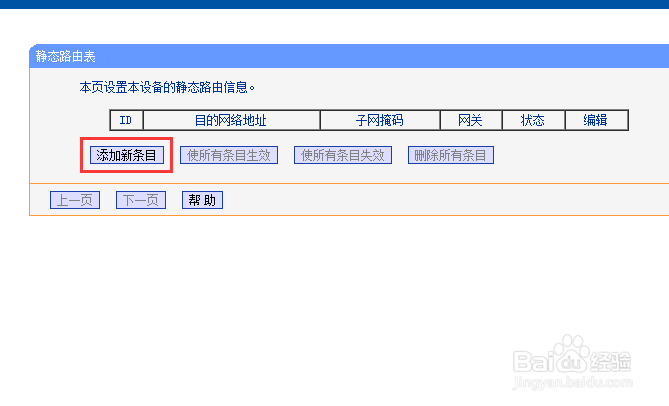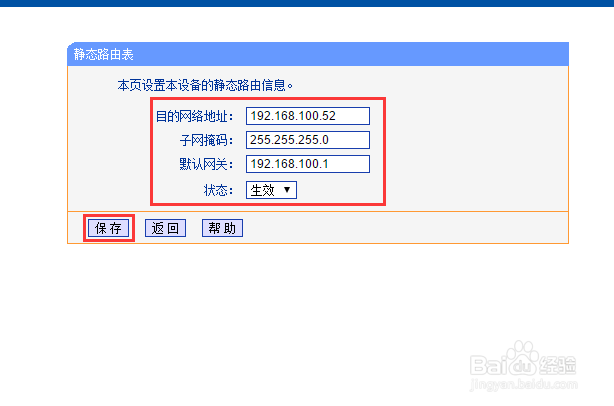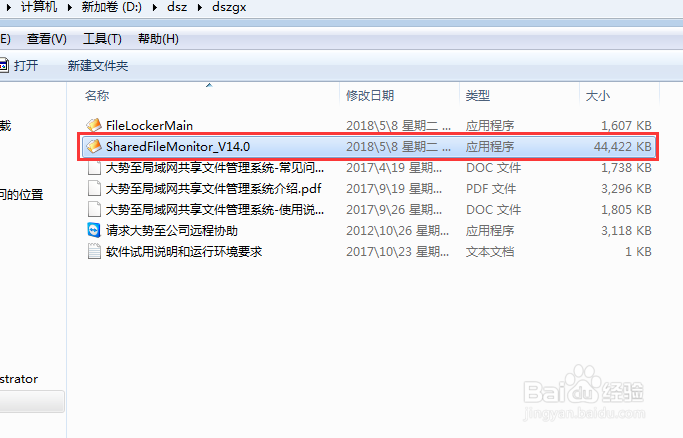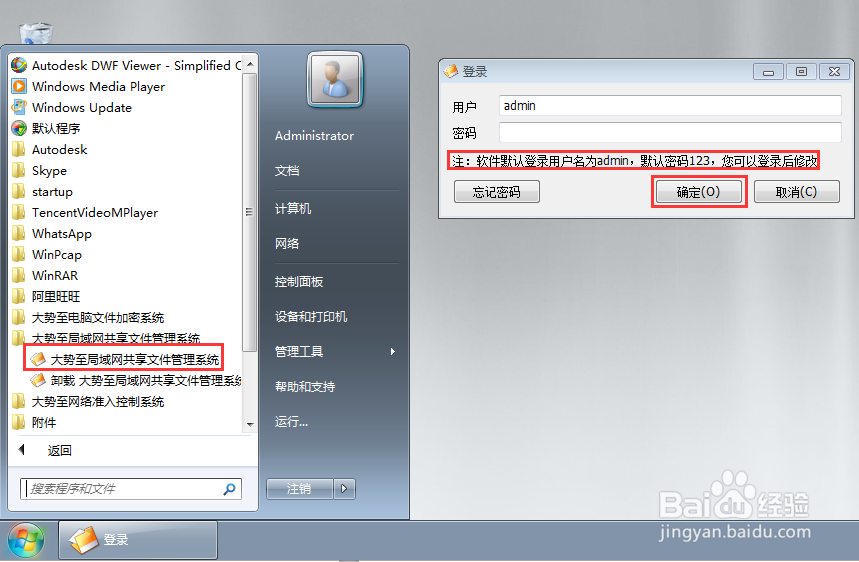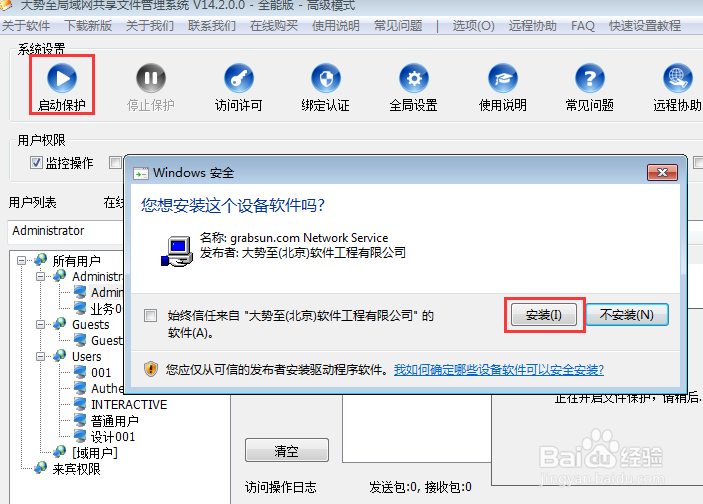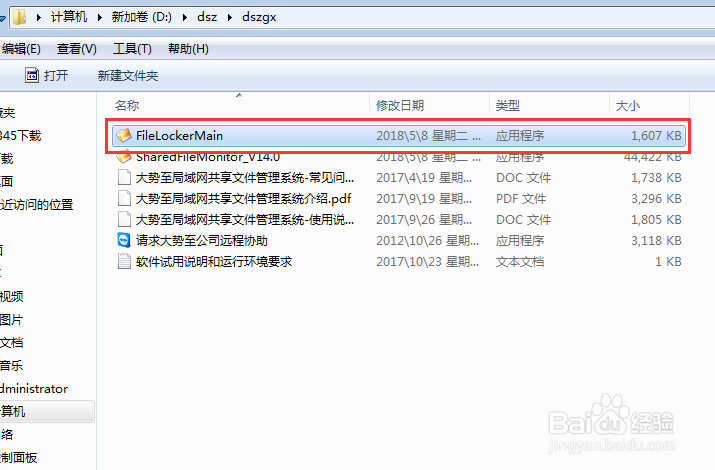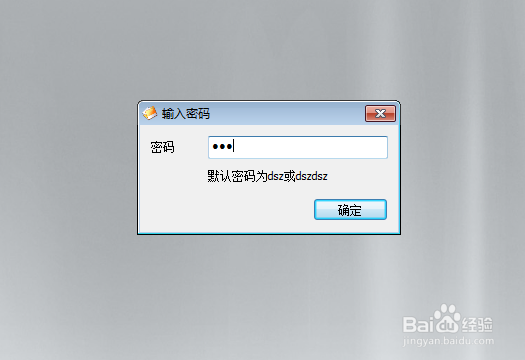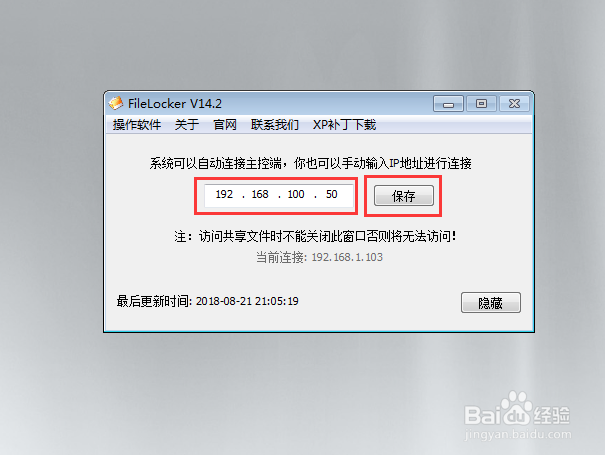企业局域网多网段如何访问共享文件服务器
很多中大型局域网都是多网段结构,那么在这种结构下如戾态菩痃何设置才能访问共享文件服务器呢?下面小编从2个方面来跟大家分享下操作步骤,由于小编这里没有三层交换机,只能在路由器上面设置静态路由来实现。
一、在路由器上设置。
1、在电脑桌面找到并双击打开浏览器,在搜索框中输入web管理地址,然后点击回车键登录。
2、在登录界面根据提示输入账号和密码,然后点击确定。
3、主界面左侧菜单中找到并点击路由功能,然后在右侧找到并点击添加新条目。
4、在打开的静态路由表窗口中输入文件服务器的IP地址,子网掩码和默认网关,状态勾选生效,然后点击保存,这样连接该路由器(这里当廪咫錾净做三层交换机使用,也可以通过类似的设置在三层交换机的web管理界面设置net)的所有同网段主机即可跨网段访问共享文件服务器。
二、通过共享文件管理系统设置。
1、百度大势至局域网共享文件管理系统,在其官网进行下载,下载完成后解压,在共享文件服务器端双击运行SharedFileMonitor_V14.0.exe安装,直至安装完成。
2、依次点击开始—所有程序—大势至局域网共享文件管理系统—大势至局域网共享文件管理系统快捷方式,在弹出的登录框中输入登录用户名和密码,然后点击确定登录。
3、在主界面左上角找到并点击启动保护,在弹出的驱动安装窗口中点击安装,安装完成后点击确定结束。
4、首选在共享文件列表中选中需要设置权限的共享文件,然后在用户列表中选中用户,最后在上方用户权限中勾选需要设置的权限即可非常简单的对整个企业内的共享文件进行权限设置。
5、共享文件服务器端设置完成后,在每台客户端安装步骤1中解压的文件FileLockerMain.exe。
6、FileLockerMain.exe安装完成后,在电脑桌面右下角双击打开客户端,按照提示输入密码,然后点击确定登录。
7、在弹出的窗口中输入共享文件服务器的IP地址,然后点击保存,使之可以正常连接到管理端,即可正常访问共享文件。